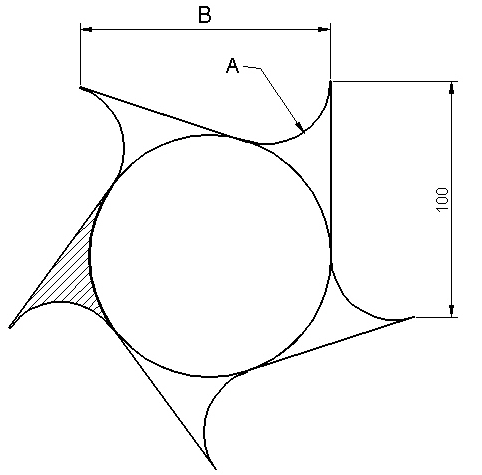
这张图只给了一个尺寸,圆和弧的半径都不知道,看上去很复杂,但其中隐含了很多条件,直线与圆相切,绕圆阵列五份,弧与两条相邻的切线、和圆都相切,充分利用这些条件,图就容易画了。
我们可以先不管尺寸,画完在利用缩放SC的参照参数缩放来得到我们需要的尺寸。
下面我们来看一下演示视频
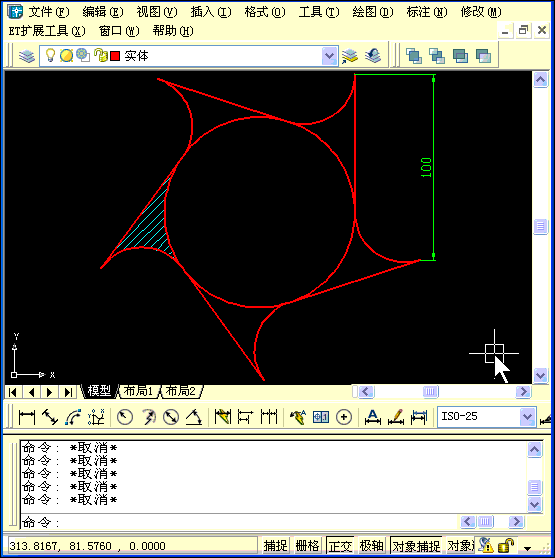
视频中的操作没有难点,只要注意看命令行提示,应该都能学会。缩放的参照在前面的练习中已经多次用到,如果没看过之前的练习,注意看这个操作。
录制视频时修剪设置好像有点问题,小圆修剪了几次才变成弧,这个都没有关系,实际操作中只要修剪能得到我们需要的图形就好。
下面的视频只是掩饰了填充的创建方法,如果没有用过的,可以看看。H是填充的快捷键,高版本的ACAD的填充没有对话框,而是将参数放到了面板中,类似。
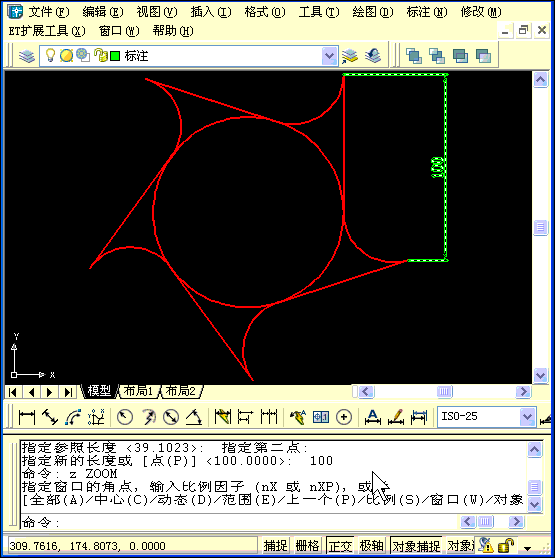
——————————————————————————————————————————————————————————————————————————————————
相关推荐:





